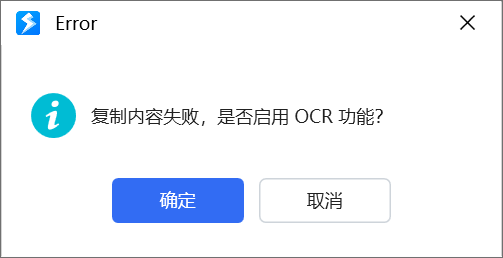使用条件:Supermemo开启,配置本地服务器或使用思源作为本地图床
使用方式:有两种使用方式,三种图床选择
使用方式
网页多选复制
- 打开需要复制的网页(前台窗口需要是浏览器,即:在浏览器里启用动作)
- 启用动作后,按 CapsLock 复制选中文本,按 Tab 截图,按 Delete 删除上条内容,按 Esc 退出动作
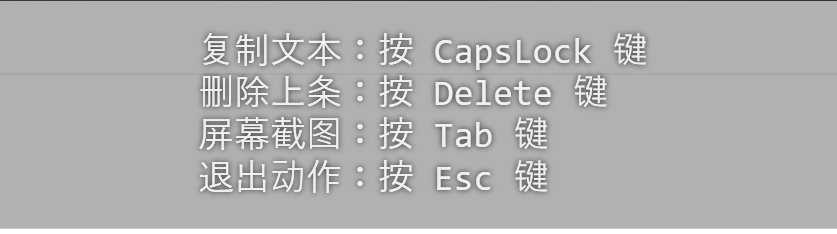
- 退出动作后,在 SM 按 Ctrl + N 新建摘录卡
截图保存至图床
- 轮盘菜单唤起动作,选择需要截图范围
- 在 SM 粘贴截图图片
注意:
- 截图功能仅支持通过轮盘菜单的方式启用,轮盘菜单使用见:轮盘菜单
- 设置本地服务器参考:像使用网络图片一样使用本地图片
图床文件夹可以用 这个动作,一键链接到 OneDrive 云盘。使用 mklink。
图床选择
思源图床
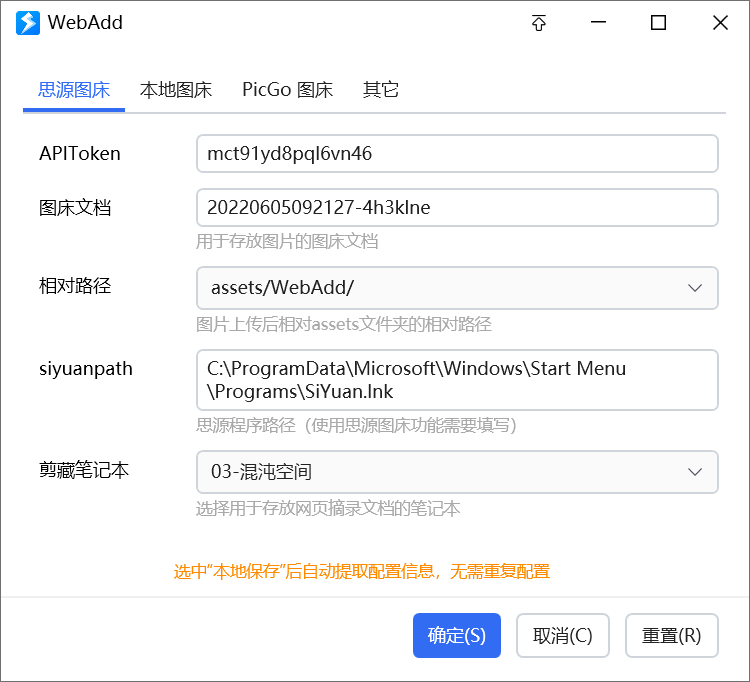
API_Token
思源的API_Token,在 设置-关于- api token 中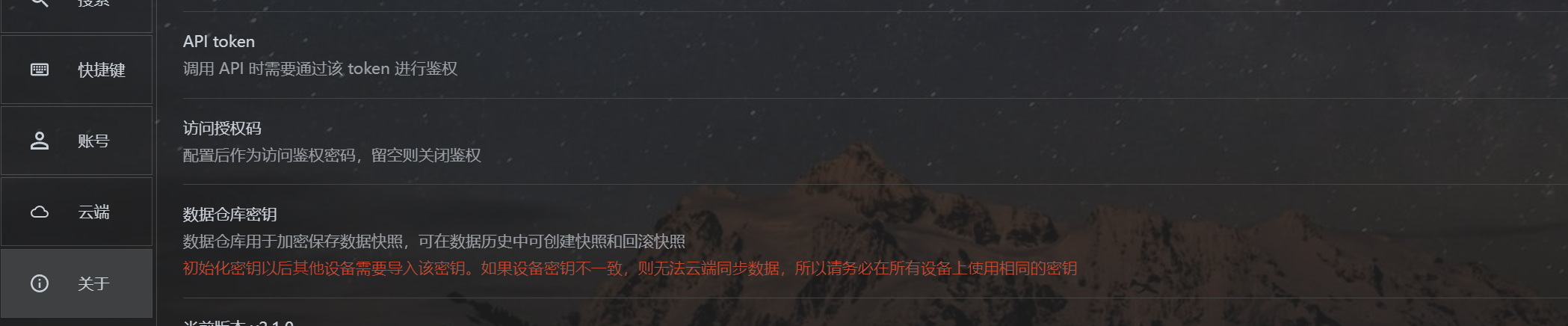
图床文档
新建一个文档用来存放图片文件,如果没有在思源使用该图片,会被当做未引用资源清理
相对路径
图片在assets文件夹里存放的路径,怎么选都没有影响。
siyuan_path
思源程序路径,用于启动思源,避免因为思源关闭导致无法保存图片
剪藏笔记本
用于备份复制内容时自动新建文档,可以不填写。本地图床
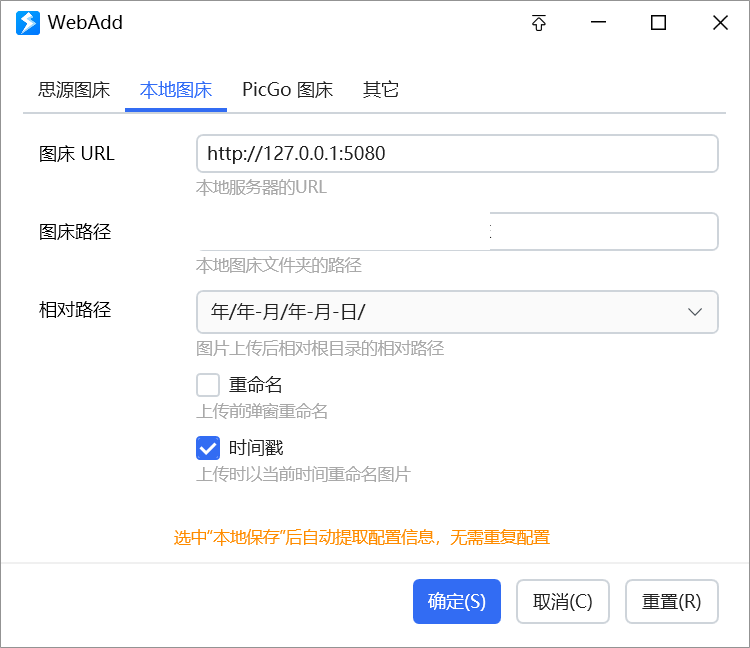
图床 URL
本地服务器的链接,对应这里的访问地址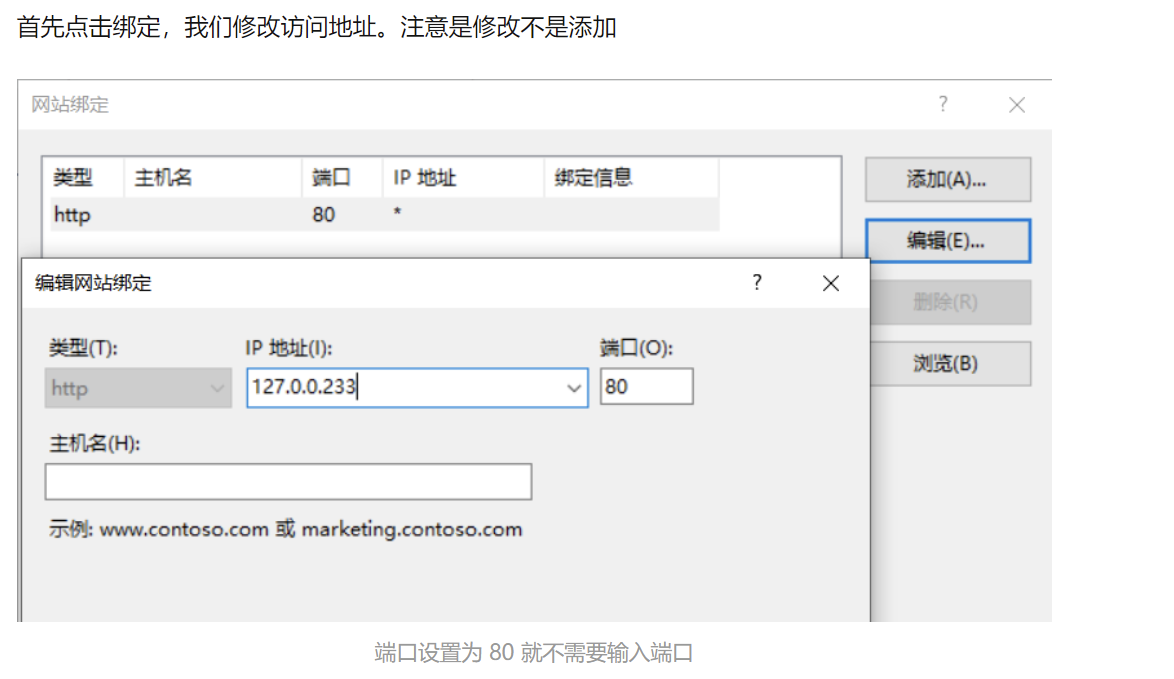
图床路径
本地图床的文件夹路径,对应这里的物理路径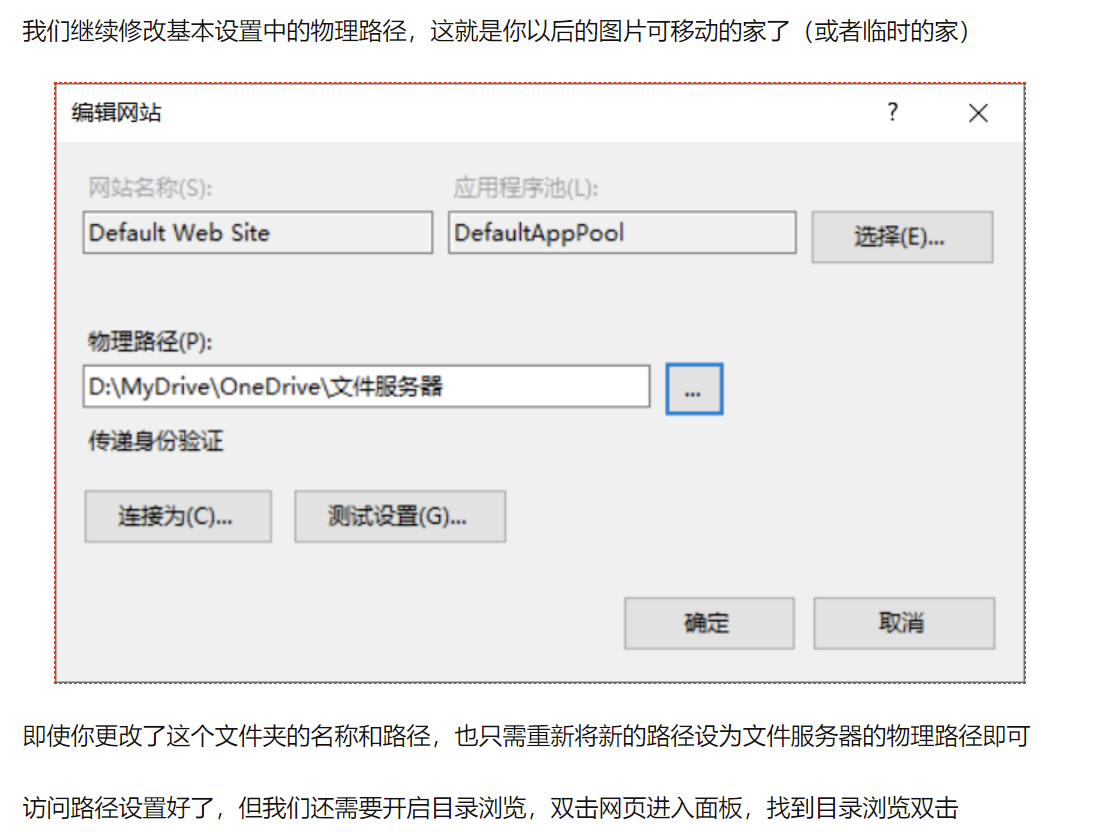
相对路径
本地图床中保存的文件路径,选什么都可以
重命名
保存图片时是否需要弹窗,对图片进行重命名
时间戳
是否以当前时间重命名图片,选中后图片将以当前时间重命名
PicGo 图床
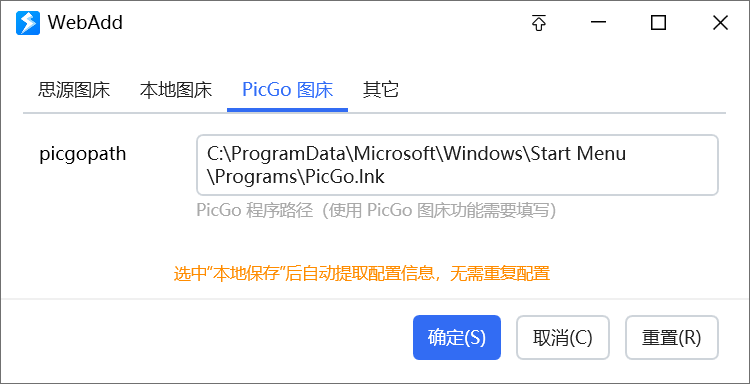
仅需配置 PicGo 程序路径一项,PicGo 上传方式在 PicGo 自己设置。该动作仅调用 PicGo 本地服务器接口。其他设置
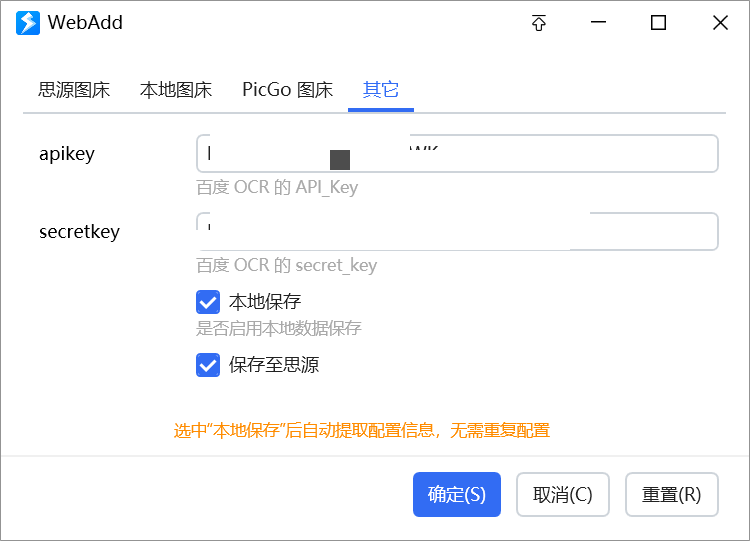
配置 百度 OCR 后可选择使用百度 OCR 接口
- 启用本地数据保存可避免重复配置,详情见 QuickAdd 本地配置存储
- 选择保存至思源后,会在思源剪藏笔记本下新建文档保存复制内容。剪切板中 SM 卡片不受影响。